Windows 如何使用cmd命令进入指定的目录?
来源:网络收集 点击: 时间:2024-02-27【导读】:
今天教大家一个Windows小技巧,linux可以使用命令进入指定的目录,那么Windows如何使用命令进入指定的目录呢?希望对大家有帮助。工具/原料more电脑:普通笔记本 系统:windows 10方法/步骤1/5分步阅读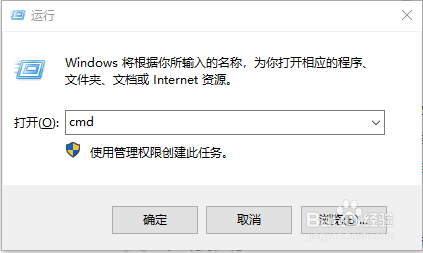 2/5
2/5 3/5
3/5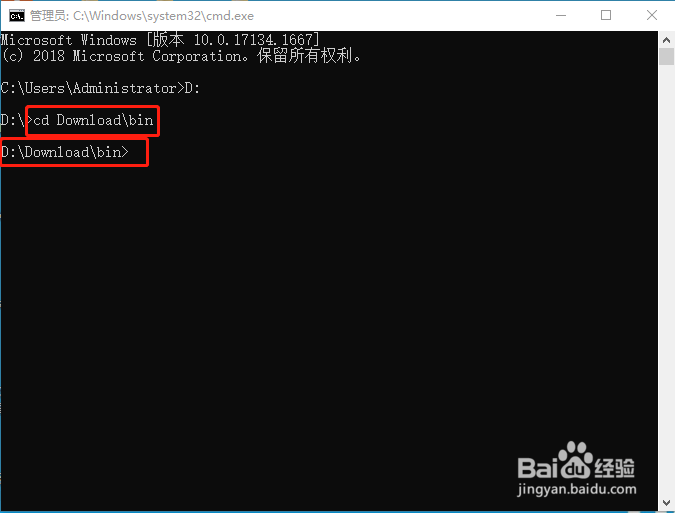 4/5
4/5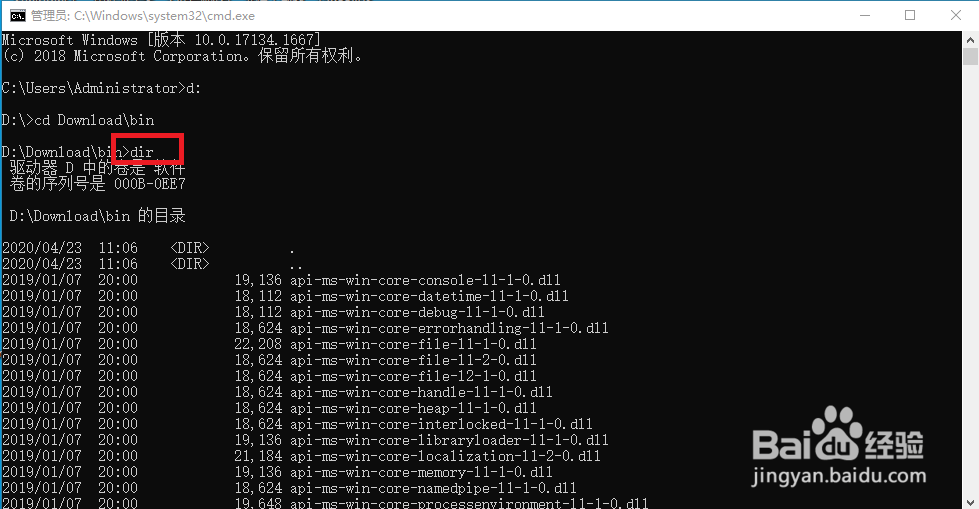 5/5
5/5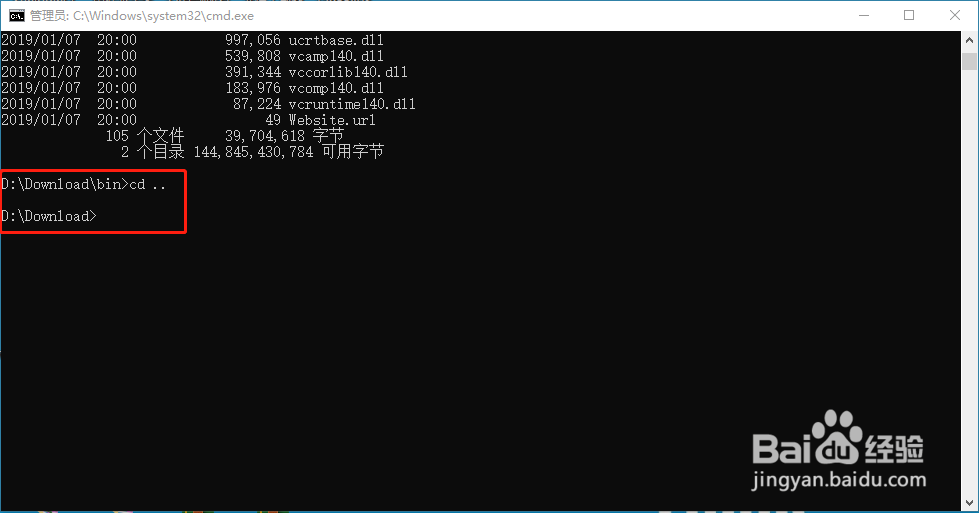 总结:1/1
总结:1/1
windows+r快捷键打开cmd,回车,来到DOS窗口。
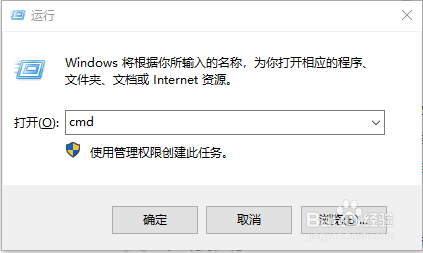 2/5
2/5输入想要去到的磁盘,在加一个:。比如小编这里想去到D盘,直接输入D:,回车就可以了。
 3/5
3/5小编这里想要去到D盘下的Download目录下的bin文件夹,命令行直接输入,cd Download\bin,回车就可以了。
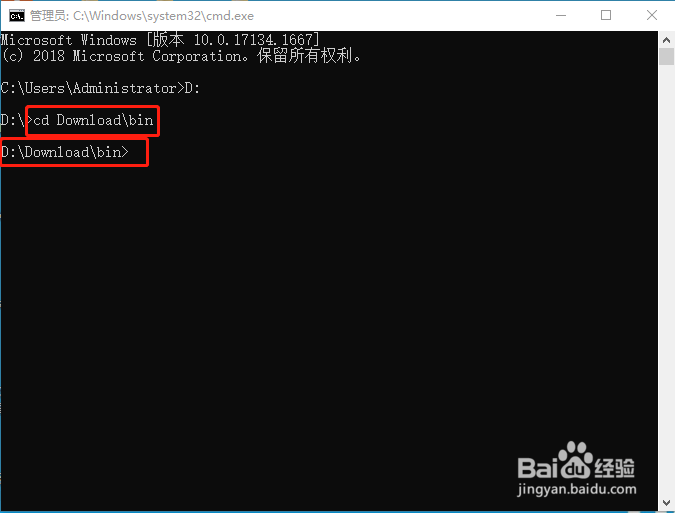 4/5
4/5来到bin目录下,输入 dir 命令,可查看当前文件夹下的所有文件。
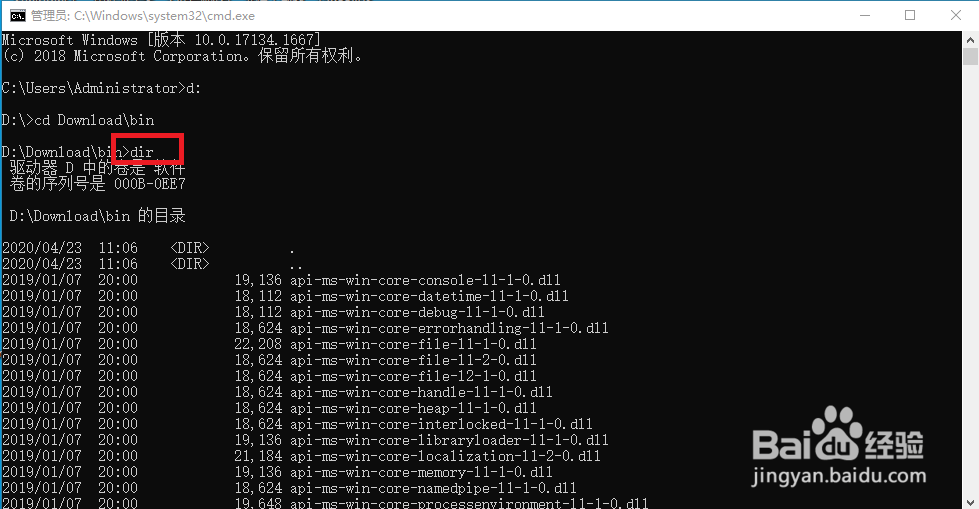 5/5
5/5来到bin目录下,输入 cd .. 命令,可返回上级目录。
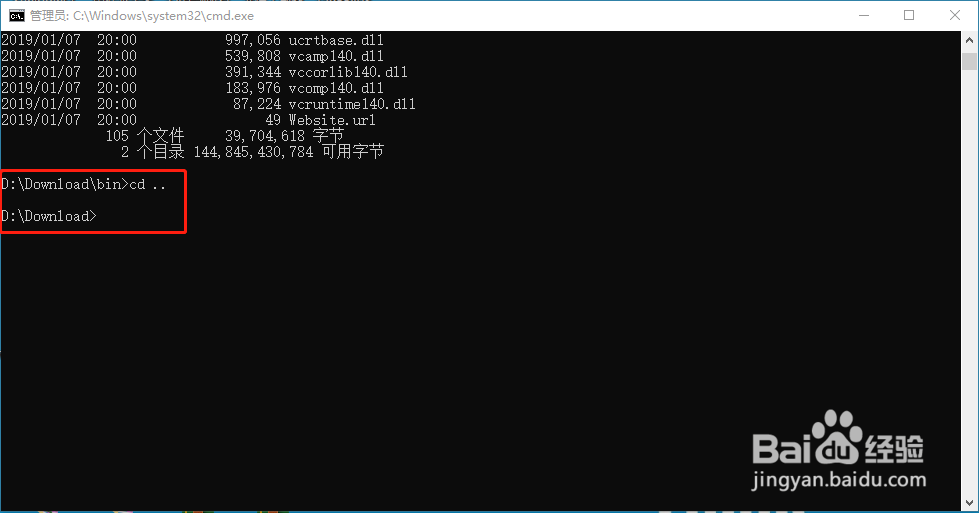 总结:1/1
总结:1/1【1】windows+r快捷键打开cmd,回车,来到DOS窗口。
【2】输入想要去到的磁盘,在加一个:。比如小编这里想去到D盘,直接输入D:,回车就可以了。
【3】小编这里想要去到D盘下的Download目录下的bin文件夹,命令行直接输入,cd Download\bin,回车就可以了。
【4】来到bin目录下,输入 dir 命令,可查看当前文件夹下的所有文件。
【5】来到bin目录下,输入 cd .. 命令,可返回上级目录。
注意事项打开DOS命令框。点击【开始】---【运行】---输入:cmd 。回车。
版权声明:
1、本文系转载,版权归原作者所有,旨在传递信息,不代表看本站的观点和立场。
2、本站仅提供信息发布平台,不承担相关法律责任。
3、若侵犯您的版权或隐私,请联系本站管理员删除。
4、文章链接:http://www.1haoku.cn/art_159298.html
上一篇:家中植物选择注意事项
下一篇:教案怎么写?教案模板?教案格式?
 订阅
订阅